Hướng dẫn chụp ảnh với hiệu ứng con ong trên Instagram
Instagram là một trong những ứng dụng mạng xã hội có rất nhiều bộ lọc ảnh nhiều nhất hiện nay. Với một kho filter đa dạng với hiệu ứng chụp ảnh, quay video vô cùng đẹp và ấn tượng, ứng dụng này sẽ giúp cho chúng ta dễ dàng tạo ra thật nhiều ảnh và video đẹp để đăng lên trang cá nhân Instagram cho bạn bè của mình xem.
Một trong những hiệu ứng đang được sử dụng nhiều nhất hiện nay trên Instagram thì phải kể đến hiệu ứng con ong (Bee). Hôm nay, Eballsviet.com sẽ giới thiệu một số bước thực hiện để chụp ảnh với hiệu ứng con ong trên Instagram, xin mời các bạn cùng theo dõi bài viết sau đây.
Tải Instagram trên Android Tải Instagram trên iOS
Hướng dẫn chụp ảnh với hiệu ứng con ong trên Instagram
Bước 1: Đầu tiên tại trang chủ của ứng dụng Instagram, nhấn vào biểu tượng máy ảnh góc bên trái phía trên màn hình.
Bước 2: Di chuyển thanh hiệu ứng sang phía bên trái, rồi chạm vào biểu tượng kính lúp để tìm kiếm hiệu ứng.
Bước 3: Tiếp tục ấn vào biểu tượng kính lúp ở góc bên phải phía trên của màn hình.
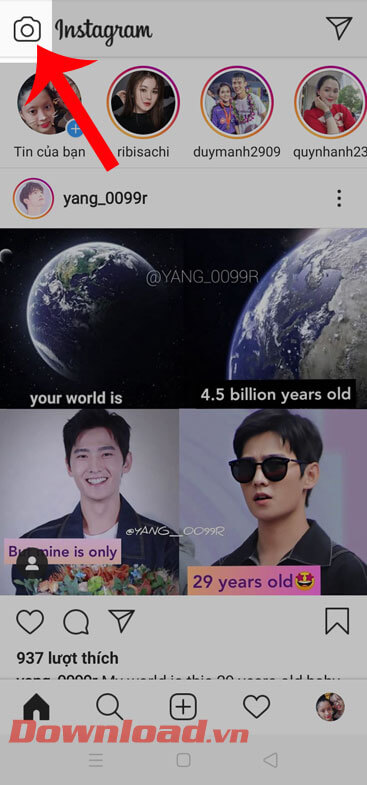
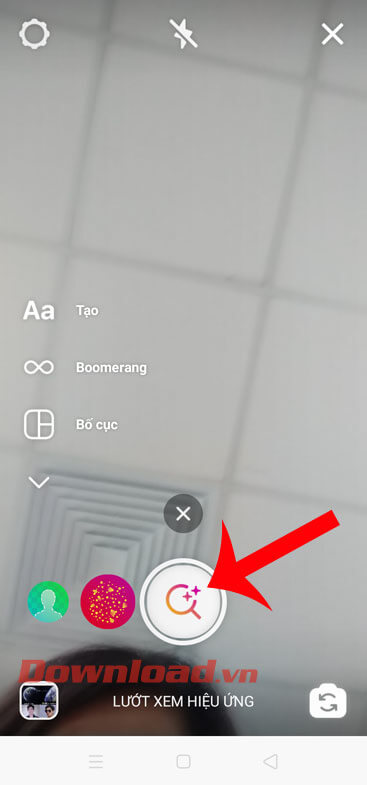
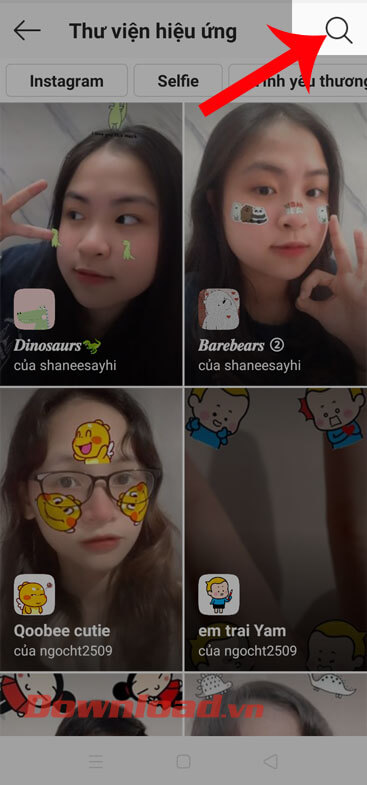
Bước 4: Tại ô tìm kiếm gõ từ khóa “Bee” để tìm hiệu ứng con ong.
Bước 5: Nhấn vào hiệu ứng con ong mà bạn muốn chọn để chụp ảnh trên Instagram.
Bước 6: Tiếp theo, chạm vào biểu tượng mũi tên đi xuống ở phía dưới màn hình, để tải xuống và sử dụng hiệu ứng con ong này.
Bước 7: Quay trở lại giao diện của phần chụp ảnh, chọn biểu tượng hiệu ứng con ong mà chúng ta vừa mới tải về.
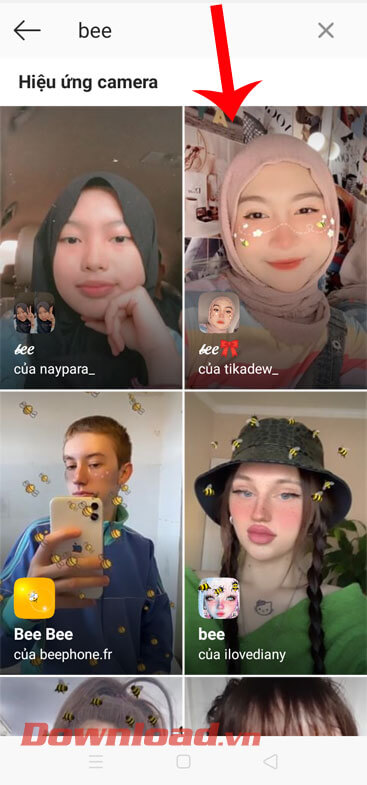

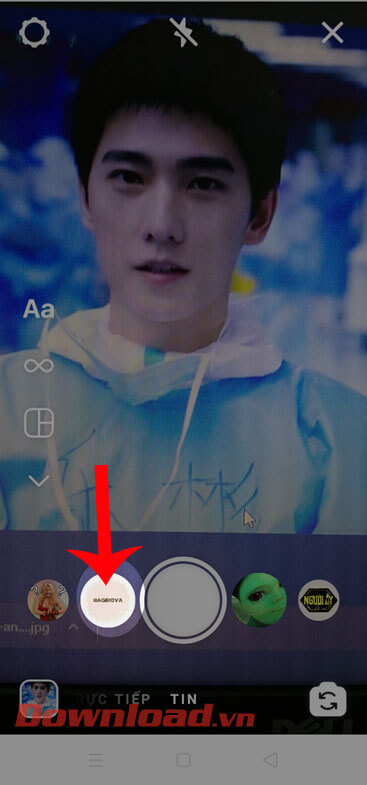
Bước 8: Chạm vào biểu tượng hình tròn để chụp ảnh với hiệu ứng con ong.
Bước 9: Cuối cùng sau khi đã chụp được ảnh với hiệu ứng này, các bạn có thể chia sẻ lên story của mình để cho mọi người xem.
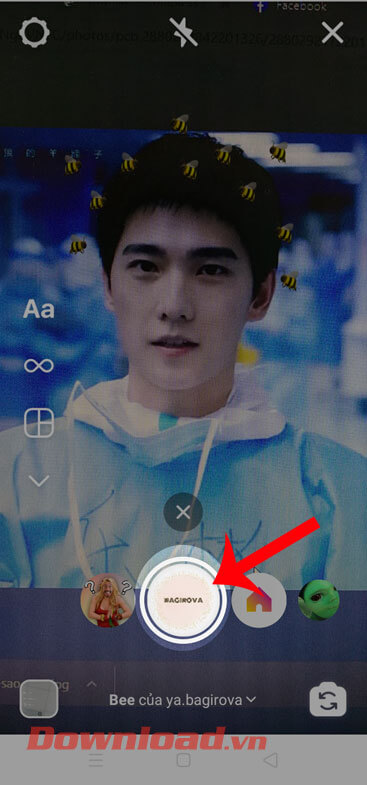
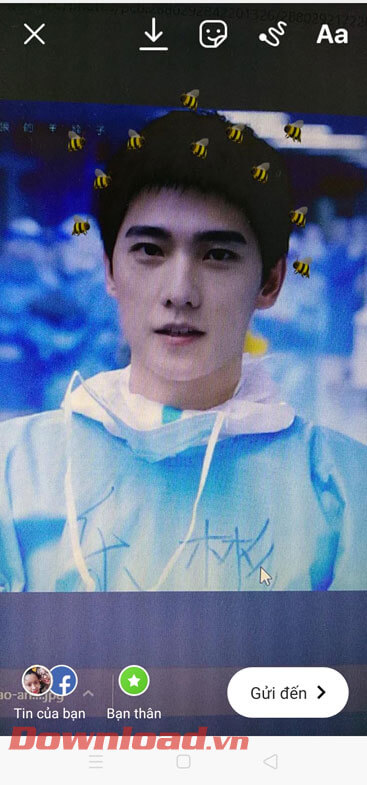
Chúc các bạn thực hiện thành công!
Theo Nghị định 147/2024/ND-CP, bạn cần xác thực tài khoản trước khi sử dụng tính năng này. Chúng tôi sẽ gửi mã xác thực qua SMS hoặc Zalo tới số điện thoại mà bạn nhập dưới đây:
Có thể bạn quan tâm
-

Hướng dẫn cài đặt và sử dụng Dropbox để sao lưu dữ liệu
-

Cách cài đặt và chơi Dream League Soccer trên máy tính
-

Hướng dẫn cài đặt ứng dụng trên Mac
-

Cách đăng xuất Facebook Messenger nhanh chóng trên nhiều thiết bị
-

Học PowerPoint - Bài 5: Cách sử dụng theme cho slide PowerPoint
-

Cách sử dụng tính năng gõ tắt trên Unikey
-

Cách chèn công thức Toán học trên Word 2016
-

Hướng dẫn tạo vật thể 3D bằng Adobe Illustrator
-

2 cách tự động tắt máy tính không cần cài đặt phần mềm
-

Chỉnh sửa và định dạng văn bản Word





